Vantagens do novo navegador multimédia
O Navegador de Média fornece vários métodos convenientes para importar média para as suas apresentações de diapositivos, assegurando um fluxo de trabalho sem falhas. Quer prefira utilizar os navegadores de média na barra lateral, arrastar e largar ficheiros de uma pasta do Finder ou utilizar a janela separada do navegador de média recentemente introduzida, o FotoMagico oferece flexibilidade para satisfazer as suas preferências.
As vantagens de utilizar o novo Navegador multimédia são inúmeras. Em primeiro lugar, a janela separada proporciona uma área de visualização mais ampla, tornando mais conveniente a navegação e a seleção dos ficheiros multimédia, especialmente quando se utiliza um segundo ecrã. Isto permite-lhe manter a barra lateral concentrada na apresentação de opções e definições importantes, maximizando a eficiência do seu espaço de trabalho.
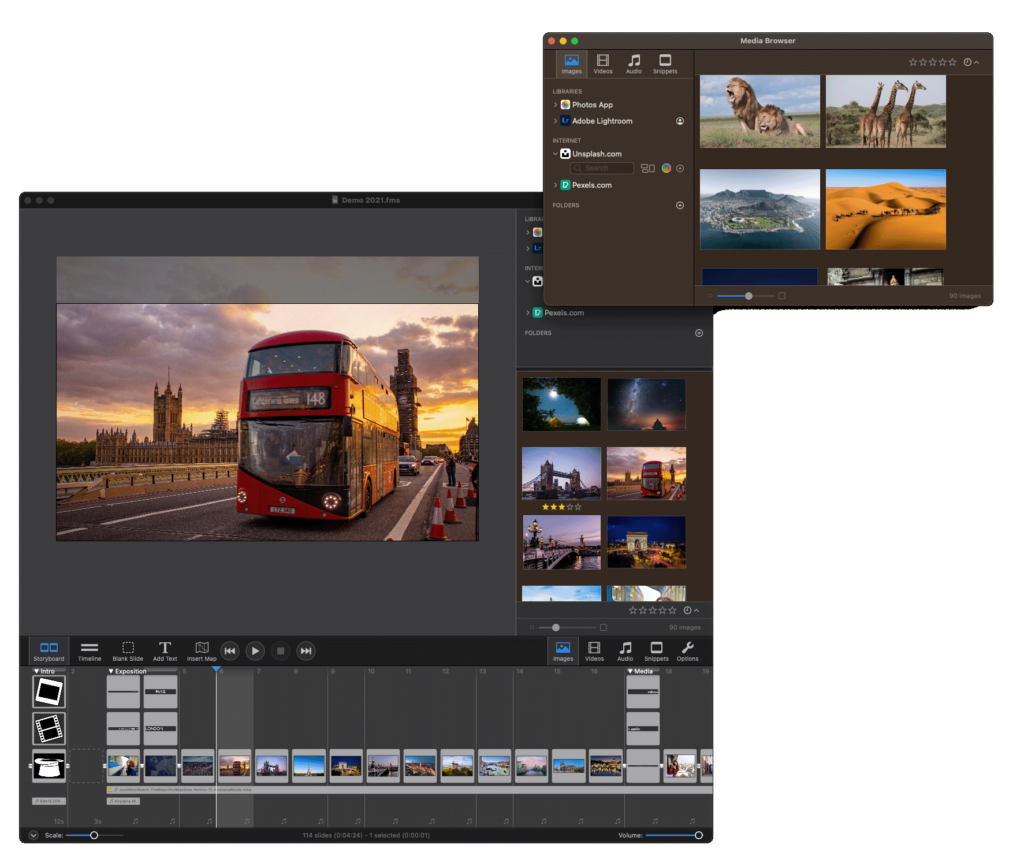
No navegador multimédia, encontrará uma vasta gama de fontes, incluindo aplicações populares como a aplicação Fotografias e a aplicação Música, o Adobe Lightroom CC ou Classic, pastas do Finder e até serviços gratuitos da Internet, como pexels.com e unsplash.com, caso tenha perdido alguma fotografia.
A interface intuitiva permite-lhe navegar facilmente através destas fontes e dos respectivos contentores para localizar os ficheiros multimédia de que necessita para a sua apresentação de diapositivos.
Como adicionar ficheiros multimédia a uma apresentação de diapositivos?
Existem várias formas de adicionar imagens, vídeos e ficheiros de áudio a uma apresentação de diapositivos no FotoMagico:
- Arraste-os dos navegadores de multimédia na barra lateral para o Storyboard
- Arraste-os da janela separada do Media Browser para o Storyboard (novo no Fotomagico 6.2)
- Arraste-os de uma pasta do Finder para o Storyboard
- Inserir conteúdo seleccionando Insert do Slideshow menu
Trabalhar com o navegador multimédia
O método mais comum para aceder aos seus ficheiros multimédia é o navegador multimédia na barra lateral. Se o navegador multimédia pretendido (por exemplo, Imagens) não estiver visível no momento, clique no botão correspondente por baixo da barra lateral para mudar para este navegador multimédia.
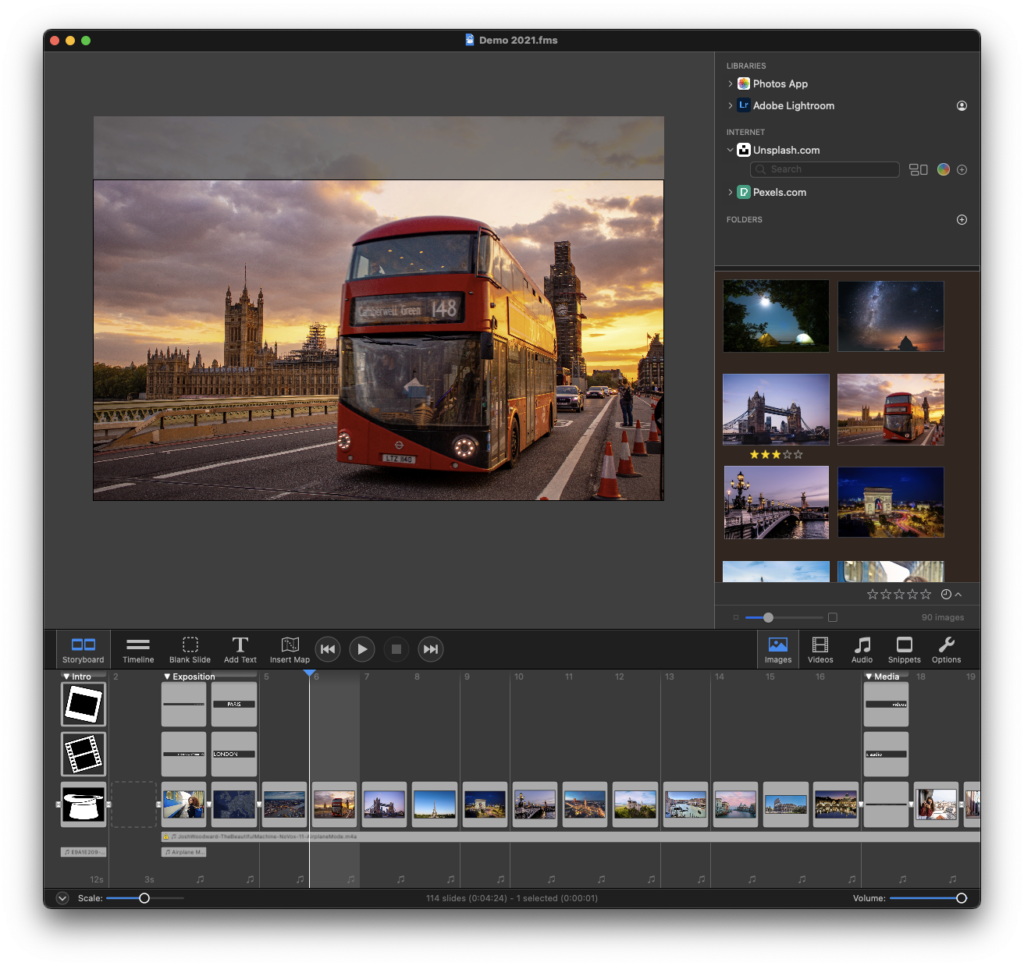
Navegador multimédia numa janela separada
A partir do FotoMagico 6.2, também pode selecionar Media Browser no menu Window ou premir o atalho ⌥+0 para mostrar uma janela separada do navegador de mídia que pode ser arrastada para uma segunda tela.
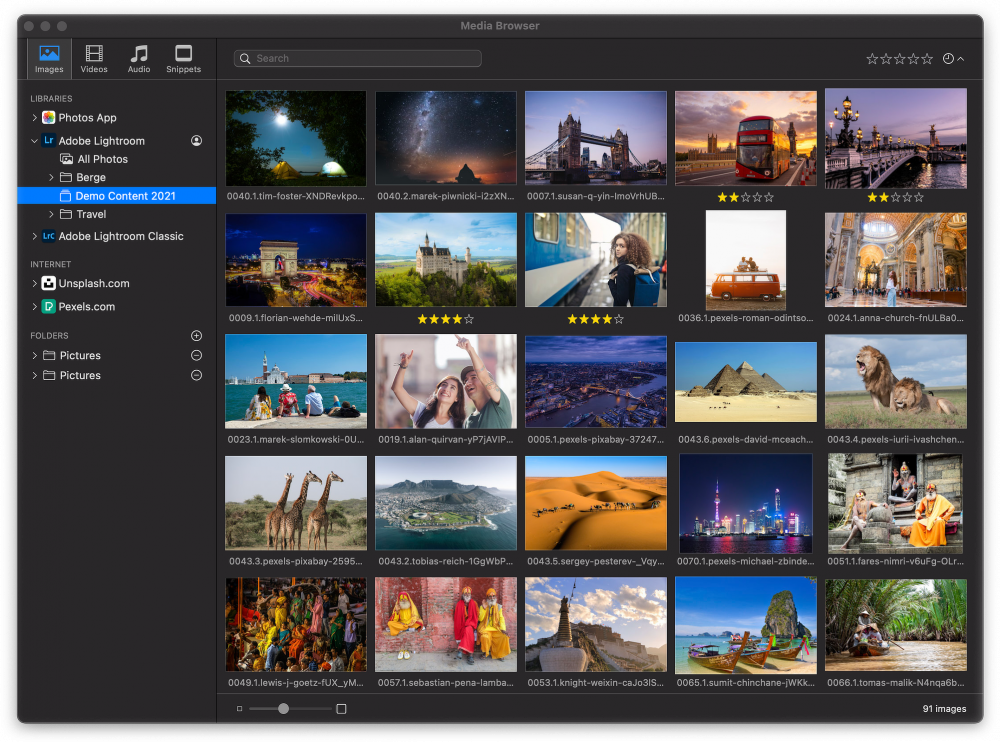
💬
Uma vez que a janela separada do navegador multimédia não é tão estreita como a barra lateral, pode ser mais conveniente utilizar a janela separada do navegador multimédia num segundo ecrã e deixar a barra lateral para mostrar as Opções.
Um navegador multimédia contém várias fontes, por exemplo, a aplicação Fotografias, a aplicação Música, o Adobe Lightroom CC ou Classic, pastas do Finder ou serviços da Internet. Clique nos triângulos de divulgação junto ao nome da fonte para ver os respectivos contentores. Seleccione um contentor para visualizar os ficheiros multimédia que contém.
- Seleccione e arraste um ficheiro multimédia para o Storyboard para o inserir no slideshow. Aparecerá um emblema verde na miniatura do ficheiro multimédia para indicar que está a ser utilizado no diaporama.
- Clique com o botão direito do rato num ficheiro multimédia e seleccione Get Info no menu de contexto para apresentar metadados sobre o ficheiro multimédia.
- Clique com o botão direito do rato num ficheiro multimédia e seleccione QuickLook no menu de contexto para apresentar uma pré-visualização.
- Para adicionar a pasta do Finder ao navegador multimédia, clique no botão ⊕ ao lado do PASTAS linha na barra lateral.
- Para remover uma pasta novamente, clique no botão ⊖ ao lado do seu nome.
💬
O tamanho das miniaturas pode ser alterado com o cursor na parte inferior do browser.
Pode encontrar mais informações em Media Navegadores.
